Sie sind wahrscheinlich mit dem Konzept des „Versteckens“ eines Ordners oder einer Datei in Windows vertraut. Das Ausblenden eines Ordners oder einer Datei „entfernt“ den Ordner einfach aus der normalen Ansicht und Sie können dann auswählen, „versteckte Dateien“ anzuzeigen, um ihn anzuzeigen.
Wie sehen Sie dann die versteckten Dateien in Linux? Lassen Sie mich Ihnen das zeigen.
Versteckte Dateien in Ubuntu und anderen Linux-Distributionen anzeigen
Wenn Sie sich in einem Terminal befinden, können Sie den Befehl ls verwenden, um alle Dateien anzuzeigen, einschließlich der versteckten:
ls -aSie erkennen die versteckten Dateien und Ordner an dem Punkt (.) vor dem Namen.

Wenn Sie Desktop-Linux verwenden, können Sie versteckte Dateien immer noch leicht sehen. Mal sehen wie.
Tastaturkürzel in der GUI
Wenn Sie sich im Dateimanager befinden, können Sie die Tastenkombination Strg+H verwenden Tastenkürzel in Ubuntu und ich gehe davon aus, dass andere Distributionen alle Dateien einschließlich der versteckten anzeigen.
Drücken Sie Strg+H wieder werden die Dateien ausgeblendet.
Wenn Sie kein Fan von Tastaturkürzeln sind, können Sie die Dateimanager-GUI verwenden, um die versteckten Ordner und Dateien anzuzeigen.
Um eine versteckte Datei oder einen versteckten Ordner in Ubuntu anzuzeigen, gehen Sie zum Dateimanager (Standard ist Nautilus). Der Dateimanager ist Ubuntus Gegenstück zum Windows Explorer.
Gehen Sie nun zum oberen Menü -> Versteckte Dateien anzeigen :
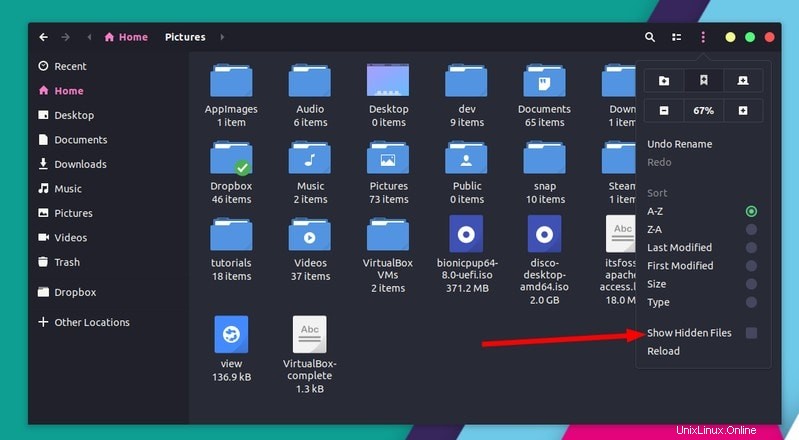
Wie man Dateien oder Ordner in Ubuntu verbirgt
Nachdem Sie nun gelernt haben, versteckte Dateien in Ubuntu zu sehen, wollen wir nun sehen, wie Sie einen Ordner oder Dateien ausblenden können.
Leider/interessanterweise gibt es keine ähnliche Möglichkeit wie in Windows, einen Ordner zu verstecken. In Windows klicken Sie mit der rechten Maustaste auf eine Datei und wählen die Option, sie auszublenden. Aber diese Option ist in Ubuntu nicht verfügbar.
Wie können Sie dann einen Ordner in Ubuntu verstecken? Sehr einfach! Verwenden der Linux-Eigenschaft zum Verstecken einer Datei/eines Ordners. Wenn unter Linux ein Dateiname mit . (Punkt), wird es als versteckte Datei betrachtet.
Wenn Sie nun eine Datei oder einen Ordner ausblenden möchten, sagen wir MyFolder , benennen Sie es einfach in .MyFolde um r und es wird als versteckte Datei oder Ordner genommen.
Ich hoffe, Sie wissen, wie Sie Dateien in der Linux-Befehlszeile mit dem Befehl mv umbenennen.
mv MyFolder .MyFolderWenn Sie einen Linux-Desktop verwenden, klicken Sie einfach mit der rechten Maustaste und wählen Sie die Umbenennungsoption und fügen Sie den Punkt vor dem Namen hinzu.
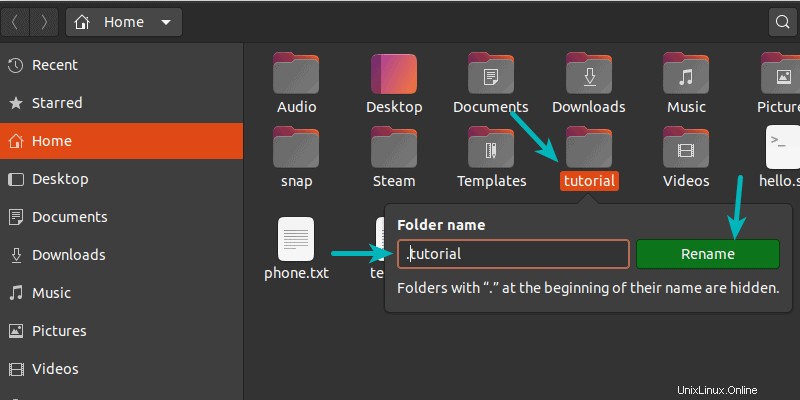
Bonus-Tipp:Mehrere Dateien und Ordner verstecken, ohne sie alle umzubenennen (gilt nur für GUI)
Dies ist ein netter kleiner Trick, mit dem Sie mehrere Dateien und Ordner aus der normalen Ansicht im Dateimanager Ihres Desktop-Linux ausblenden können.
Wenn Sie traditionell eine .hidden-Datei erstellen und den Namen der Ordner in dieser Datei hinzufügen, werden diese Ordner aus der normalen Ansicht ausgeblendet, wenn Sie Ihren Dateimanager schließen und erneut öffnen.
Denken Sie daran, dass dieser Trick nur mit dem aktuellen Verzeichnis funktioniert, in dem Sie sich befinden. Er funktioniert nicht für verschachtelte Verzeichnisse. Sie können die .hidden-Datei in jedem Verzeichnis erstellen, um Dateien und Ordner darin zu verstecken.
Hier ging es um das Verstecken von Dateien in Linux. Es gibt separate Methoden zum Sperren eines Ordners in Linux. Ich hoffe, Ihnen gefällt dieses kleine bisschen Linux-Wissen.